Menu Biaya dalam Software Minimarket/Software Toko

Penggunaan Menu Biaya dalam Software Minimarket/Software Toko?berguna untuk memberikan nama/ kode/ identitas untuk segala pembiayaan dalam penggunaan software minimarket.
Menu biaya berkaitan langsung dengan menu Kas.
Biaya?adalah semua pengorbanan yang perlu dilakukan untuk suatu?proses produksi, yang dinyatakan dengan satuan?uang?menurut harga pasar yang berlaku, baik yang sudah terjadi maupun yang akan terjadi dalam?Software Minimarket/Software Toko.
Biaya terbagi menjadi dua, yaitu biaya eksplisit dan biaya implisit.
- Biaya Eksplisit adalah biaya yang terlihat secara fisik, misalnya berupa uang.
- Biaya Implisit adalah biaya yang tidak terlihat secara langsung, misalnya?biaya kesempatan?dan?penyusutan?barang modal.
Berikut Penjelasan Menu Biaya dalam Software Minimarket/Software Toko:
Klik?Master?> Klik?Biaya

 ?
?
Pada fitur Biaya dalam Software Minimarket biasanya dalam fitur ini masih dalam?keadaan kosong.
Kode dan Nama Biaya
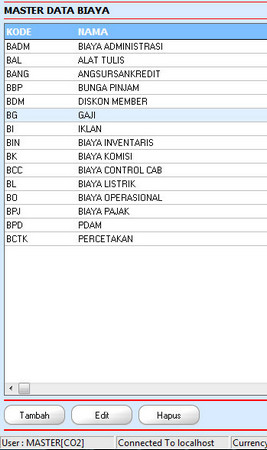
Keterangan:
Pada bagian bawah kolom terdapat?3 Tombol, yaitu “Tambah, Edit, dan Hapus”.silahkan Anda?input data biaya?dengan cara mengklik?Tambah, klik?Edit?untuk mengedit/mengubah?data biaya, klik?Hapus?untuk menghapus?data biaya.
 ?
?

1. Tambah >?berguna untuk?menambah/input?data biaya
2. Edit >?berguna untuk?mengedit?data?biaya
3. Hapus >?berguna untuk?menghapus?data?biaya
Pada bagian?Data biaya, jika Anda?mengklik kanan?pada data biaya dalam software minimarket atau software toko?maka akan keluar gambar seperti gambar di bawah ini:

Keterangan:
Pada bagian ini terdapat 5 pilihan menu:
1. Edit (Tombol F2) >?berguna untuk?mengedit?data?biaya.
2. Hapus (Tombol Del) >?berguna untuk?menghapus?data?biaya.
3. Cari (Tombol Control+F) >?berguna untuk?mencari?nama biaya.
4.?Reload (Tombol Control+R) >?berguna untuk?meload kembali data biaya.
5. Hapus Semua (Tombol Shift+Del) ?>?berguna untuk?menghapus semua data biaya.
jika Anda Double Klik pada data biaya maka otomatis settingan menjadi Edit Data Biaya dalam software minimarket atau software toko, maka akan keluar gambar seperti gambar di bawah ini:


Keterangan
a. Kode >?untuk?kode biaya
b. Nama >?untuk?nama biaya
c. Simpan (Tombol F8) >?untuk?menyimpan data dan akses software?pada biaya
d. Keluar (Tombol Esc) ?>?untuk?membatalkan data dan akses software?pada biaya
Sekian tutorial tentang Menu Biaya dalam Software Minimarket/Software Toko,?jika ada pertanyaan yang kurang jelas bisa hubungi admin?softwaretoko.net?Kami?via Phone/SMS/WA/Line:?082322522453 /?082391280137.
Silahkan coba terlebih dahulu sebelum membeli?program kasir/Software Minimarket,?Program Kasir Komputer,?Program Kasir Restoran?dan Software Toko?produk Kami.?
Jika anda tertarik ingin mencoba versi trialnya secara langsung, silahkan?download demo softwarenya?di bawah ini
 ?
?
Leave a comment